Löschen Sie gelöschte XLS-, XLSX-, CSV-, ODS-, XLT- und XLTX-Dateien online
Haben Sie einige Excel-Tabellen gelöscht? Brauchen Sie ein Programm, das Tabellenkalkulationen von formatierten, neu geteilten und unzugänglichen Festplatten wiederherstellt? Suchen Sie nicht weiter! Excel Recovery™ hilft Ihnen bei gelöschten Excel-Dateien!
Seit dem 04.12.2024 wird Hetman Excel Recovery™ nicht mehr unterstützt und steht nicht mehr zum Download zur Verfügung.
Um verlorene Daten wiederherzustellen, empfehlen wir die Verwendung von Hetman Partition Recovery™.
Vielen Dank, dass Sie sich für unsere Produkte entschieden haben!
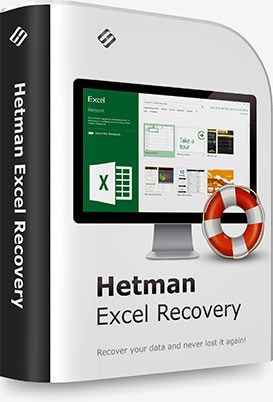
Excel Recovery™ wurde entwickelt, um Ihre verloren gegangenen Excel- und OpenOffice- Tabellen zurückzubringen. Dabei spielt es keine Rolle, wie der Datenverlust zu Stande kam, denn Excel Recovery™ kann jedes Problem lösen. Formatierte und neu geteilte Festplatten, unzugängliche Speicherkarten und nicht lesbare Flash-Laufwerke werden regelmäßig entdeckt und von Excel Recovery™ versorgt. Haben Sie eine Festplatte mit fehlerhaften Blöcken oder ungewöhnlichen Geräuschen? Excel Recovery™ bietet einen speziellen und besonders sicheren Wiederherstellungsmodus, um instabile Geräte physisch zu bearbeiten und damit Ihre Chance auf eine erfolgreiche Wiederherstellung zu optimieren.
Excel Recovery™ kombiniert eine Reihe von raffinierten Algorithmen zur Datenwiederherstellung mit intuitiver, vollständig angeleiteter Benutzeroberfläche. Die Software wird durch einen Schritt- für-Schritt-Assistenten bekannt gemacht und so sind für jeden die gleichen qualitativ hochwertigen Wiederherstellungsergebnisse wie in einem professionellen Wiederherstellungslabor.
Während wir die kostenlose Testversion herausgeben, ist nicht jeder bereit, Testsoftware zu installieren, wenn wichtige Dateien noch fehlen. Und das musst du nicht! Klicken Sie auf das folgende Video, um ein zweiminütiges Tutorial anzusehen und Excel Recovery™ ohne Herunterladen oder Installieren zu erleben.
Excel Recovery™ ist ein zuverlässiges Wiederherstellungsprogramm für Tabellen. Das bedeutet, dass der leistungsstarke Wiederherstellungsmechanismus weiter verfeinert wurde, um die Wiederherstellung von Tabellen aus Microsoft Excel und OpenOffice zu verbessern.

Haben Sie ein paar Excel-Tabellen gelöscht oder den Papierkorb geleert? Dies passiert tagtäglich tausenden von Nutzern. Excel Recovery™ hilft Ihnen bei gelöschten Excel-Dateien - schnell und einfach. Starten Sie lediglich den Wiederherstellungsassistenten, legen Sie das Laufwerk fest, von dem Dateien gelöscht wurden, und wählen Sie den Wiederherstellungsmodus „Schnell“. Excel Recovery™ durchsucht das Laufwerk und erstellt Ihnen eine Liste kürzlich gelöschter Tabellen in weniger als eine Minute.

Der Wiederherstellungsmodus „Schnell“ ist fantastisch, wenn Sie kürzlich gelöschte Dokumente wieder aufrufen möchten, aber in formatierten und neu geteilten Geräten dauert dies etwas länger. Mit Excel Recovery™ wählen Sie lediglich die Festplatte mit den wiederherzustellenden Dateien und wählen „Umfassend“ als erforderlichen Wiederherstellungsmodus. Excel Recovery™ arbeitet sich durch den gesamten Inhalt Ihres Gerätes und sucht nach wiederherstellbaren Excel-Dateien. Abhängig von der Laufwerksgröße kann dies eine Weile dauern, aber Ihre Geduld wird mit einer langen Liste an wiederherstellbaren Dokumenten belohnt.

Haben Sie einen unlesbaren USB-Speicher, eine unzugängliche Festplatte oder nicht lesbare Speicherkarte? Sehr oft sind dies Zeichen von korrupten Dateisystemen oder beschädigten Systembereichen auf diesem Speicher. Excel Recovery™ bietet einen qualitativ hochwertigen Wiederherstellungsalgorithmus, der diese Probleme schnell und einfach in die Hand nimmt. Im Scanmodus „Umfassend“ kann der inhaltsorientierte Wiederherstellungsmechanismus die gesamte Laufwerksoberfläche analysieren oder den kompletten Inhalt des USB-Speichers einlesen, um die Excel- Dateien ihrer Signatur nach zu finden. Auch wenn keine Spur vom Dateisystem übrig ist, kann Excel Recovery™ den Vorgang immer noch erfolgreich abschließen!

Excel Recovery™ bietet einen wahrlich erstklassigen Datenwiederherstellungsmechanismus. Er stammt von der unternehmensbesten Software für Partitionswiederherstellung, einem Produkt, das von Datenprofis in speziellen Wiederherstellungslaboren verwendet wird. Dieser Mechanismus wurde für routinemäßige Extremsituationen entwickelt, wie z. B. formatierte und neu geteilte Festplatten, Laufwerke mit korrupten oder fehlenden Dateistrukturen, beschädigten und physisch instabilen Geräten. Sein Low-Level-Zugriff gewährleistet, dass Excel Recovery™ die meisten Daten wiederherstellen kann, sogar wenn Windows diese nicht erkennen oder das Laufwerk nicht mounten kann.

Haben Sie Excel vor dem Speichern geschlossen? Ist der Computer nicht freigeschaltet oder fand ein Neustart während der Bearbeitung statt? Excel Recovery™ kann Ihre Arbeit wieder zurückholen, auch wenn Sie sie nicht gespeichert haben! Der Trick dabei ist, dass Microsoft Excel Arbeitskopien von Tabellen während der Bearbeitung hin und wieder speichert. Diese gespeicherten Kopien sind nach der Schließung von Excel in den Temporären Dateien. Natürlich steht Excel Recovery™ nichts im Wege, diese Dateien wiederherzustellen und sie Ihnen zur Weiterbearbeitung zu öffnen.

SSD-Medien verwalten Informationen anders als traditionelle Festplatten. Excel Recovery™ kann Tabellen von Speicherkarten, SSD-Laufwerken und USB-Speichern problemlos wiederherstellen. Excel Recovery™ wurde mit vielen SSD-Modellen, USB-Speichern und Speicherkarten aller Hersteller getestet, um eine neuartige Kompatibilität zu gewährleisten.

Physisch beanspruchte, instabile und fehlerhafte Geräte benötigen einen sehr speziellen Lösungsweg bei der Wiederherstellung von Informationen. Mehrfache und zufällige Leseversuche verursachen Bewegungen auf magnetischen Köpfen, die die Chance auf vorzeitiges Fehlschlagen drastisch erhöhen. Mit Excel Recovery™ haben wir einen besonders sicheren Wiederherstellungsmodus entworfen, um den Vorgang von physisch instabilen und stark beanspruchte Festplatten zu gewährleisten. In diesem Modus überführt Excel Recovery™ den gesamten Inhalt des Gerätes durch einen langen Lesevorgang in ein virtuelles Abbild.
Excel Recovery™ von Hetman Software wird von tausenden Kunden in einer Vielzahl von Situationen verwendet. Gelöschte Excel-Tabellen, formatierte Laufwerke und korrupte Speichermedien sind nur einige Beispiele.
Excel Recovery™ stellt Tabellenkalkulationen von Microsoft Excel 97, 2000, XP, 2003, 2007, 2010 und 2013 sowie alle Versionen von OpenOffice Calc wieder her. Die folgenden Dateitypen werden unterstützt:
Zusätzlich zu Microsoft Office unterstützt Excel Recovery™ natürlich auch das Format OpenDocument. Dieses Format wird von Open Office, Libre und Star Office in Tabellen verwendet. Die folgenden Dateitypen werden unterstützt:
Excel Recovery™ unterstützt alle Versionen und Neuauflagen von FAT-, exFAT-, NTFS-, ReFS-, APFS-, HFS-, Ext2/3/4-, ReiserFS-, XFS- und UFS-Dateisystemen. Auf NTFS-Laufwerken komprimierte und verschlüsselte Dateien sowie NTFS Alternate Data Streams werden wiederhergestellt. Excel Recovery™ kann Tabellenkalkulationen von RAID-Arrays unter der Voraussetzung wiederherstellen, dass das RAID zusammengestellt und voll funktionstüchtig ist.
Zusätzlich unterstützt Excel Recovery™ die Wiederherstellung von Speichern auf Rohlaufwerken, ungeteilten und unformatierten Festplatten oder Geräten mit stark beschädigten, gelöschten oder geleerten Dateisystemen.
SSHD-Laufwerke
USB-Laufwerke
Flash-Laufwerke
Speicherkarten
virtuellen Maschine
verschiedener Geräte
Excel Recovery™ garantiert eine erfolgreiche Wiederherstellung von allen Tabellen, die in der Liste der wiederherstellbaren Dateien erscheinen. Bevor eine Datei der Liste hinzugefugt wird, pruft das Programm automatisch die Integritat. Dieser Test gewahrleistet, dass alle Dateien der Liste genau gepruft sind und von Microsoft Excel oder OpenOffice problemlos geoffnet werden konnen.
Excel Recovery™ beinhaltet einen industriell tauglichen Datenwiederherstellungsmechanismus, der direkt aus Hetmans Topprodukt zu Wiederherstellungen hervorgeht. Dieser Mechanismus verfügt über einen hochkomplexen, inhaltsorientierten Analysemodus. In diesem Modus kann das Programm praktisch die Dateien von dem Laufwerk herausarbeiten, sogar wenn keine einzige Spur eines Dateisystems vorhanden ist. Die inhaltsorientierte Analyse funktioniert durch das Lesen des kompletten Laufwerksinhalts und dem Abgleich der Informationen mit einer integrierten Datenbank von unterstützten Dateitypen. Dies ermöglicht dem Produkt selbst lang verloren geglaubte Dateien wiederherzustellen, Tabellen von formatierten und neu geteilten Laufwerken zu extrahieren und sogar Informationen von korrupten, unlesbaren und unzugänglichen Speichermedien wiederherzustellen.
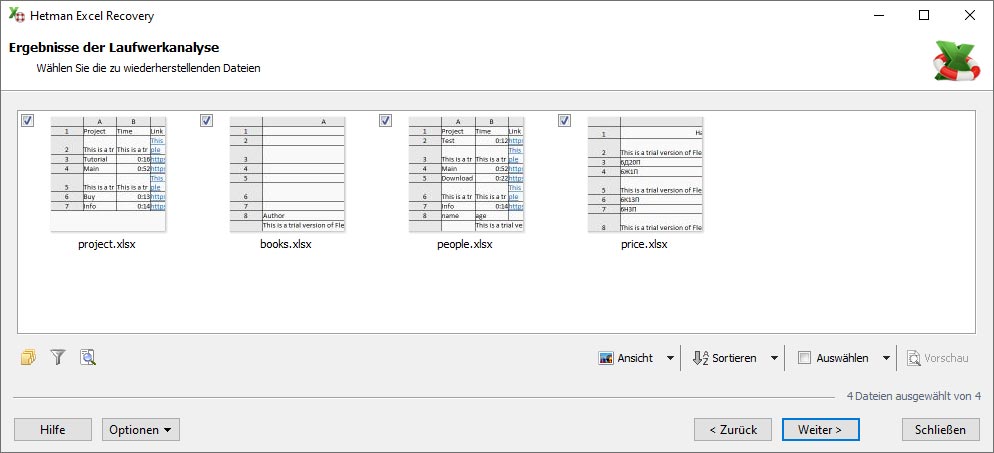
Falls Sie viele Dateien in der Ansicht haben, können Sie nur die wichtigen anzeigen lassen, wie z. B. nur die kürzlich gespeicherten oder eine Datei mit einem bestimmten Namen. Excel Recovery™ kann dies sehr leicht mit leistungsstarken Such- und Filterfunktionen ausführen. Nach dem Abschluss des Scan können Sie Ihre Suchkriterien definieren, um nur die benötigten Dateien herauszufiltern. Es gibt Filter nach Erstellungs-/Änderungsdatum, Dateityp und -größe oder Substring im Dateinamen.
Die Nutzung von Excel Recovery™ ist kinderleicht. Der komplette Wiederherstellungsvorgang wird von einem Assistenten Schritt fur Schritt begleitet. Im Assistenten geben Sie das Laufwerk mit den wiederherzustellenden Dateien an, wahlen den Wiederherstellungsmodus „Schnell“ oder „Umfassend“ und bestimmen den Zielort. Das war es schon! Excel Recovery™ durchsucht das Laufwerk und zeigt alle Dateien in einer Galerieansicht an. Sie konnen die Dateien in einer Voransicht anschauen, bestimmte heraussuchen oder die Ergebnisse nur speichern. Und erinnern Sie sich daran, dass jede von Excel Recovery™ wiederhergestellte Datei eine voll funktionsfahige Tabellenkalkulation ist. Die Liste enthalt keine unvollstandigen oder korrupten Eintrage.
Schritt-fur-Schritt-Assistent
Die Nutzung von Excel Recovery™ konnte nicht einfacher sein. Bei der Entwicklung wurde an einen durchschnittlichen Computernutzer gedacht und deshalb ist Excel Recovery™ durch einen Assistenten Schritt fur Schritt nutzbar. Der Assistent stellt lediglich eine Frage pro Schritt.
- Wo befinden sich Ihre Dateien?
- Schnelle oder Umfassende Wiederherstellung?
- Wo und wie wollen Sie Ihre Dateien speichern?
Die letzte Frage zeigt Ihnen eine Auswahl an. Die Speicherung der Dateien auf einem anderen Laufwerk ist die offensichtlichste und einfachste Losung. Wenn Sie jedoch nicht uber genugend freien Speicher verfugen, um alle wiederhergestellten Dateien zu speichern, dann konnen Sie auch eine CD oder DVD brennen, eine ISO-Datei erstellen oder die Dateien auf einem FTP-Server ablegen.
Dateivoransicht vor der Wiederherstellung
Excel Recovery™ durchsucht die Festplatte, um wiederherzustellende Tabellenkalkulationen zu finden. Nach dem Scan zeigt Excel Recovery™ alle gefundenen Dateien in einer Galerieansicht an. Alle Dokumente werden als kleine Thumbnails angezeigt. Klicken Sie fur eine gro?ere Voransicht auf einen Thumbnail. Ein Doppelklick offnet eine Voransicht in Vollbild.
Excel Recovery™ arbeitet auf jedem Computer mit kompatibler Windows-Version. Das Programm unterstutzt alle Windows-Versionen mit 32 und 64 Bit, angefangen von Windows XP bis zur aktuellsten Version von Windows 10. Excel Recovery™ unterstutzt die folgenden Betriebssysteme:
Windows 10
- Threshold
- Redstone
- Anniversary Update
- Creators Update
- Fall Creators Update
Windows 8 / 8.1
- Starter
- Home Basic и Premium
- Business
- Enterprise
- Ultimate
Windows 7
- Starter
- Home Basic и Premium
- Professional
- Enterprise
- Ultimate
Windows Server
- 2003
- Home Server
- 2008
- Small Business Server
- 2008 R2
- Home Server 2011
- 2012
- 2012 R2
Windows Vista
- Starter
- Home Basic и Premium
- Business
- Enterprise
- Ultimate
Windows XP
- Home Edition
- Professional Edition
-
Welche kostenlosen Office-Alternativen können Sie anstelle von Microsoft Excel verwenden?
Es gibt mehrere kostenlose Alternativen zu Microsoft Excel, die Sie zum Arbeiten mit Tabellenkalkulationen verwenden können:
- LibreOffice Calc
- Google Sheets
- Apache OpenOffice Calc
- WPS Office Spreadsheets
- OnlyOffice Spreadsheets
- Zoho Sheet
-
Wie kann ich ein Google Sheets-Dokument wiederherstellen?
Um gelöschte oder geänderte Google Sheets wiederherzustellen, führen Sie die folgenden Schritte aus:
- Melden Sie sich bei Ihrem Google-Konto an: Melden Sie sich bei Ihrem Google-Konto an, an das die Google Sheets angehängt sind, die Sie wiederherstellen möchten.
- Gehe zum Papierkorb: Wählen Sie oben auf dem Bildschirm „Papierkorb“ oder „Papierkorb für gelöschte Elemente“ aus. Es hängt davon ab, wo Sie nach der Datei suchen.
- Dokumentensuche: Im Papierkorb finden Sie eine Liste aller gelöschten Dateien. Nutzen Sie bei Bedarf die Suchfunktion, um ein bestimmtes Dokument zu finden.
- Ein Dokument wiederherstellen: Wählen Sie das Dokument aus, das Sie wiederherstellen möchten, und klicken Sie auf die Schaltfläche „Wiederherstellen“ oder „Zurückgeben“ (normalerweise als Papierkorbsymbol mit einem nach oben zeigenden Pfeil angezeigt).
- Wiederherstellungsprüfung: Nach der Wiederherstellung wird das Dokument aus dem Papierkorb zurück in Ihr Google Drive verschoben. Sie können es öffnen, um sicherzustellen, dass alle Änderungen gespeichert werden.
-
Was ist die vollständige Liste der von Microsoft Excel unterstützten Dateiformate?
Grundlegende Excel-Formate:
- XLSX: Standard-Excel-Tabellenformat (ab Excel 2007).
- XLS: Altes Excel-Tabellenformat (vor Excel 2007).
- XLSM: Excel-Tabellenformat mit Makrounterstützung.
- XLTX: Excel-Tabellenvorlage.
- XLTM: Excel-Tabellenvorlage mit Makrounterstützung.
Andere unterstützte Formate:
- CSV (Comma Separated Values): Textdateiformat, in dem Daten durch Kommas getrennt werden.
- TXT: Textdatei mit Trennzeichen (wie Tabulatoren oder Leerzeichen).
- XML: XML-Format zum Speichern von Tabellendaten.
- PRN: Textdatei mit fester Spaltenbreite.
- HTML/HTM: HTML-Formate zum Speichern von Tabellenkalkulationen als Webseiten.
- MHT/MHTML: Formate zum Speichern von Tabellen als Webseiten (archiviert).
- XLSB: Binärformat für Excel-Tabellen.
- ODC (Office Data Connection): Format zum Speichern von Verbindungen zu externen Daten.
- SLK (Symbolischer Link): Format zum Datenaustausch zwischen verschiedenen Programmen.
- DIF (Data Interchange Format): Format zum Datenaustausch zwischen verschiedenen Programmen.
- XPS (XML Paper Specification): Format zum Speichern von Tabellenkalkulationen als elektronische Dokumente.
- PDF (Portable Document Format): Format zum Speichern von Tabellenkalkulationen als PDF-Dokumente.
- ODS (OpenDocument Spreadsheet): OpenDocument-Tabellenformat.
Formate zum Speichern von Makros und Anwendungen:
- XLA: Excel-Anwendungsformat.
- XLAM: Excel-Anwendungsformat mit Makrounterstützung.
Andere:
- DBF: dBase-Datenbankdateiformat.
- SYLK: Format zum Datenaustausch zwischen verschiedenen Programmen.
-
Wie öffne ich eine XLSX-Datei in Google Sheets?
Um eine XLSX-Datei in Google Sheets zu öffnen, befolgen Sie diese Schritte:
- Öffnen Sie Ihren Webbrowser und gehen Sie zur Google Sheets-Seite (sheets.google.com).
- Klicken Sie auf die Schaltfläche „+ Neue Tabelle“ oder ziehen Sie Ihre XLSX-Datei per Drag & Drop von Ihrem Computer direkt in das Browserfenster.
- Nachdem die XLSX-Datei in Google Sheets geladen wurde, wird sie geöffnet. Sie können Ihre Datei wie gewohnt mit Google Sheets anzeigen, bearbeiten und bearbeiten.
-
Welche Datenwiederherstellungsmethoden bietet Microsoft Excel für versehentlich verlorene Dateien?
Microsoft Excel unterstützt mehrere Datenwiederherstellungsmethoden für Dateien, die versehentlich verloren gegangen sind. Hier sind einige davon:
- Automatische Wiederherstellung: Excel kann automatisch versuchen, die neueste Version einer durch einen Absturz verlorenen Datei wiederherzustellen, wenn Sie das Programm das nächste Mal öffnen. In diesem Fall stellt Excel Daten aus temporären Dateien oder Backups wieder her.
- Wiederherstellung per Dateiabsturz-Wiederherstellung: Wenn Excel beim Bearbeiten einer Datei abstürzt, werden Sie beim nächsten Programmstart aufgefordert, die zuletzt automatisch gespeicherte Version der Datei wiederherzustellen.
- Verwendung der integrierten Tools von Excel: Excel verfügt über integrierte Reparaturtools wie „Öffnen und Reparieren“, die versuchen, eine beschädigte Datei zu reparieren.
